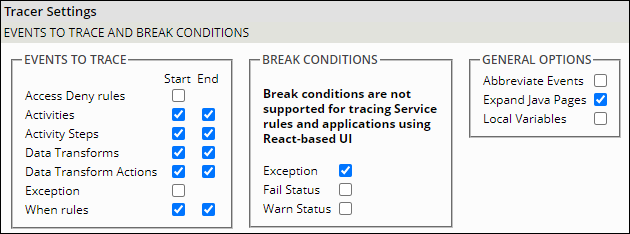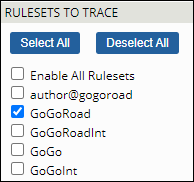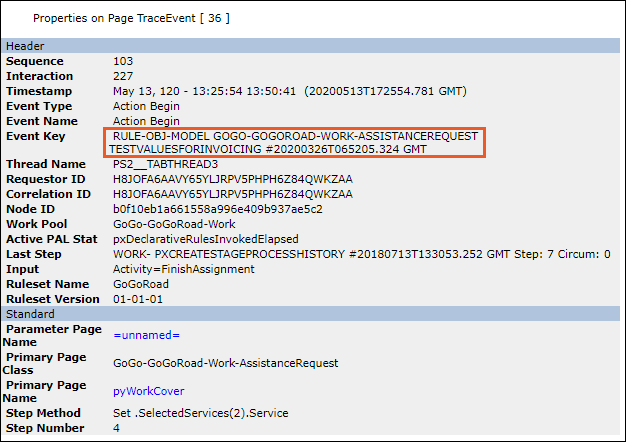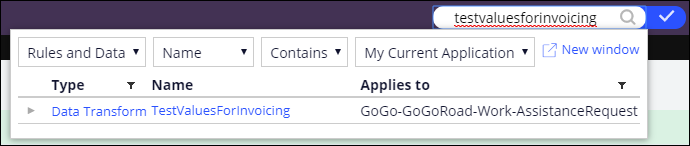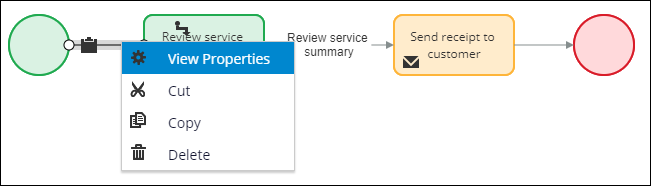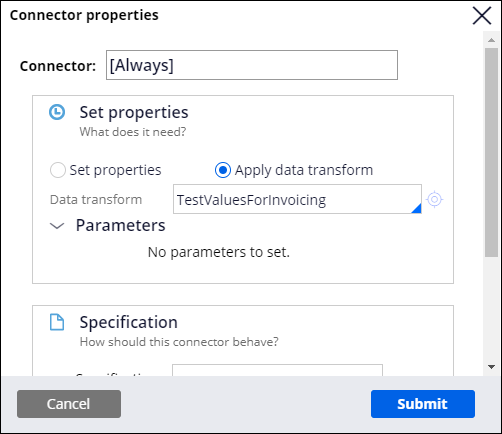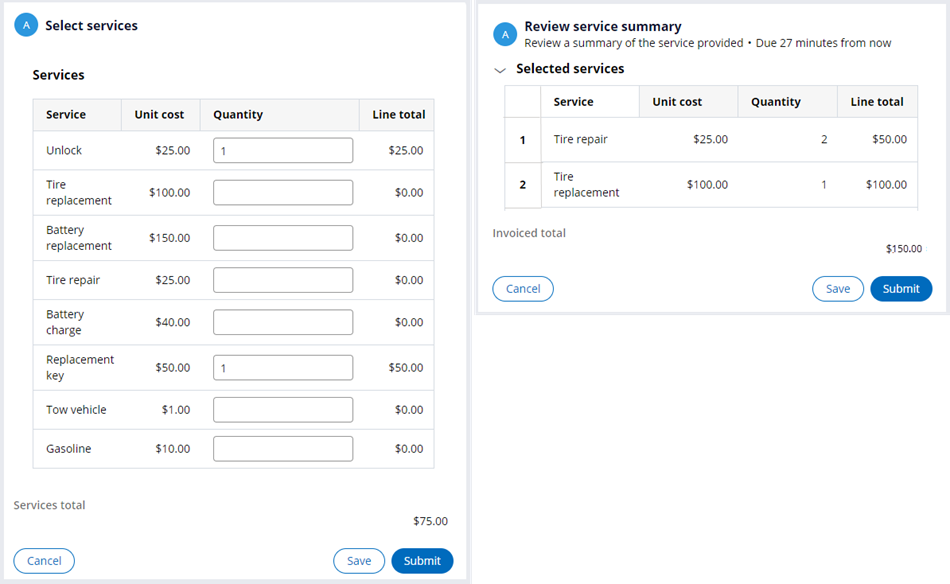
Depuración de errores en la aplicación
4 Tareas
20 minutos
Escenario
Como parte del proceso de un caso de solicitud de asistencia, la aplicación de asistencia en carretera copia los servicios prestados del caso de Servicios secundarios al caso de solicitud de asistencia. Mientras prueba la configuración de esta función, observa que los casos de solicitud de asistencia incluyen elementos de servicio que no se indican en el caso hijo, como se muestra en la siguiente captura de pantalla. Utilice la herramienta Tracer para depurar el problema y resolverlo.
La siguiente tabla incluye las credenciales que necesita para completar el reto.
| Rol | Nombre de usuario | Contraseña |
| Desarrollador de aplicaciones | author@gogoroad | pega123! |
Nota: Su entorno de práctica podría admitir la compleción de varios retos. Como resultado, es posible que la configuración que se muestra en el tutorial del reto no coincida exactamente con su entorno.
Recorrido del Reto
Tareas detalladas
1 Introducir el error de Tracer usando la configuración dinámica del sistema
- En Dev Studio, desde el explorador de registros, haga clic en SysAdmin > Dynamic System Settings.
- Haga clic en la entrada con el propósito de la configuración etiquetada como TracerError para editar la configuración dinámica del sistema.
- En el campo Value (Valor), escriba on (activado) y haga clic en Save (Guardar) para habilitar la configuración dinámica del sistema.
- Actualice la lista de registros de configuración de sistemas dinámicos y confirme que la configuración de sistema dinámico de TracerError devuelva el valor on (activado).
2 Ajustar la configuración de Tracer
- En el pie de página de Dev Studio, en la barra de herramientas para desarrolladores, haga clic en el ícono de Tracer para que se muestre la ventana de Tracer.
- En la ventana Tracer , en la barra de herramientas, haga clic en Settings (Configuración) para comprobar la configuración de la herramienta Tracer. Se muestra la ventana Tracer Settings (Configuración de Tracer).
- En la ventana Tracer Settings (Configuración de Tracer), compruebe que los siguientes eventos para rastrear y romper condiciones estén seleccionados.
- En la sección Rulesets to Trace (Rulesets para rastrear), haga clic en Deselect All (Anular selección de todo).
- Seleccione la checkbox GoGoRoad para rastrear reglas en el ruleset de GoGoRoad.
- Haga clic en OK (Aceptar) para descartar la ventana Tracer Settings (Configuración de Tracer).
3 Inicie la herramienta Tracer e identifique eventos de candidatos
- En la ventana Tracer, en la barra de herramientas, haga clic en Clear (Borrar) para borrar los registros anteriores.
- Haga clic en Pause (Pausar) para pausar la herramienta Tracer.
Tip: Para reducir la cantidad de eventos irrelevantes que registra Tracer, ejecute la herramienta Tracer antes de encontrar el error.
- Minimice la ventana Tracer.
- Cree un nuevo caso de solicitud de asistencia.
- Avance en el caso hasta la vista Select services (Seleccionar servicios).
Nota: En el paso de introducción de información del cliente, seleccione un Id. de cuenta con cobertura estándar para que la condición de inicio no omita el paso de revisión de resumen del servicio.
- Abra la ventana Tracer y luego haga clic en Play (Reproducir) para iniciar la herramienta Tracer.
- Minimice la ventana Tracer.
- En las filas Unlock (Desbloquear) y Replacement Key (Clave de reemplazo), en los campos Quantity (Cantidad), introduzca un valor de 1.
- Haga clic en Submit (Enviar). Se muestra la vista de resumen de revisión de servicio.
Nota: Si el caso no continúa automáticamente con el paso de revisión del resumen de servicio, haga clic en el menú desplegable junto al Id. de caso de servicio y luego haga clic en el Id. del caso de solicitud de asistencia para ser redirigido al caso padre. A la derecha de Review service summary (Revisión del resumen de servicio), haga clic en Go (Ir) para pasar a la vista de revisión del resumen de servicio.
- Abra la ventana Tracer y, luego haga clic en Pause (Pausar) para pausar la herramienta Tracer. En los resultados de Tracer, los siguientes eventos establecen los valores de SelectedServices(1) y SelectedServices(2).
Nota: Sus números de línea pueden diferir.
- En los resultados de Tracer, haga clic en una línea de interés en la columna STEP METHOD (MÉTODO DE PASO) para ver más detalles. Se muestra la ventana Properties on Page TraceEvent (Propiedades de la página TraceEvent). La fila Event Key (Clave de evento) muestra la clase y el nombre de la regla, que es TESTVALUESFORINVOICING.
- Cierre la ventana Properties on Page TraceEvent (Propiedades de la página TraceEvent).
- Cierre la ventana Tracer.
4 Localice y corrija la fuente del error.
- En el encabezado de Dev Studio, en la barra de búsqueda, escriba TestValuesforInvoicing y pulse la tecla Enter (Intro). Se muestran los resultados de la búsqueda.
Nota: Si el sistema no devuelve un resultado de búsqueda, use App Explorer para ubicar la regla en la clase de solicitud de asistencia o el Explorador de registros para ubicar la regla en la categoría de regla Data transform.
- Haga clic en el data transform TestValuesForInvoicing. El data transform Test values for Invoicing (Probar valores para facturación) tiene valores codificados para los dos primeros elementos de línea de servicios seleccionados. El data transform se incluyó con fines de prueba y debe eliminarse.
- Haga clic en Actions > View references (Acciones > Ver referencias) para ver dónde se hace referencia a la regla. En el panel de la derecha, en la pestaña Referencing rules (Reglas de referencia), se muestra el flujo InvoiceCustomer.
- Pase el mouse sobre GoGo-GoGoRoad-Work-AssistanceRequest-InvoiceCustomer y luego haga clic en el ícono Edit (Editar) para abrir la regla de flujo.
- Entre la figura inicial y la asignación Review service summary (Revisar resumen de servicio), haga clic con el botón derecho en el conector y luego haga clic en View Properties (Ver propiedades).
- En la ventana Connector properties (Propiedades del conector), en la sección Set properties (Establecer propiedades), compruebe que el data transform TestValueForInvoicing se ejecute desde este conector.
- Borre el campo Data transform y haga clic en Submit (Enviar) para descartar la ventana.
- Haga clic en Save (Guardar) para guardar la regla de flujo.
Confirme su trabajo
- Cree un nuevo caso de solicitud de asistencia.
- Avance en el caso hasta la vista Select services (Seleccionar servicios).
- En las filas Unlock (Desbloquear) y Replacement Key (Clave de reemplazo), en los campos Quantity (Cantidad), introduzca un valor de 1.
- Haga clic en Submit (Enviar). Se muestra la vista de resumen de revisión de servicio.
- Compruebe que se muestren los servicios correctos.
Este Reto es para practicar lo aprendido en el siguiente Módulo:
Disponible en la siguiente misión:
If you are having problems with your training, please review the Pega Academy Support FAQs.
¿Quiere ayudarnos a mejorar este contenido?